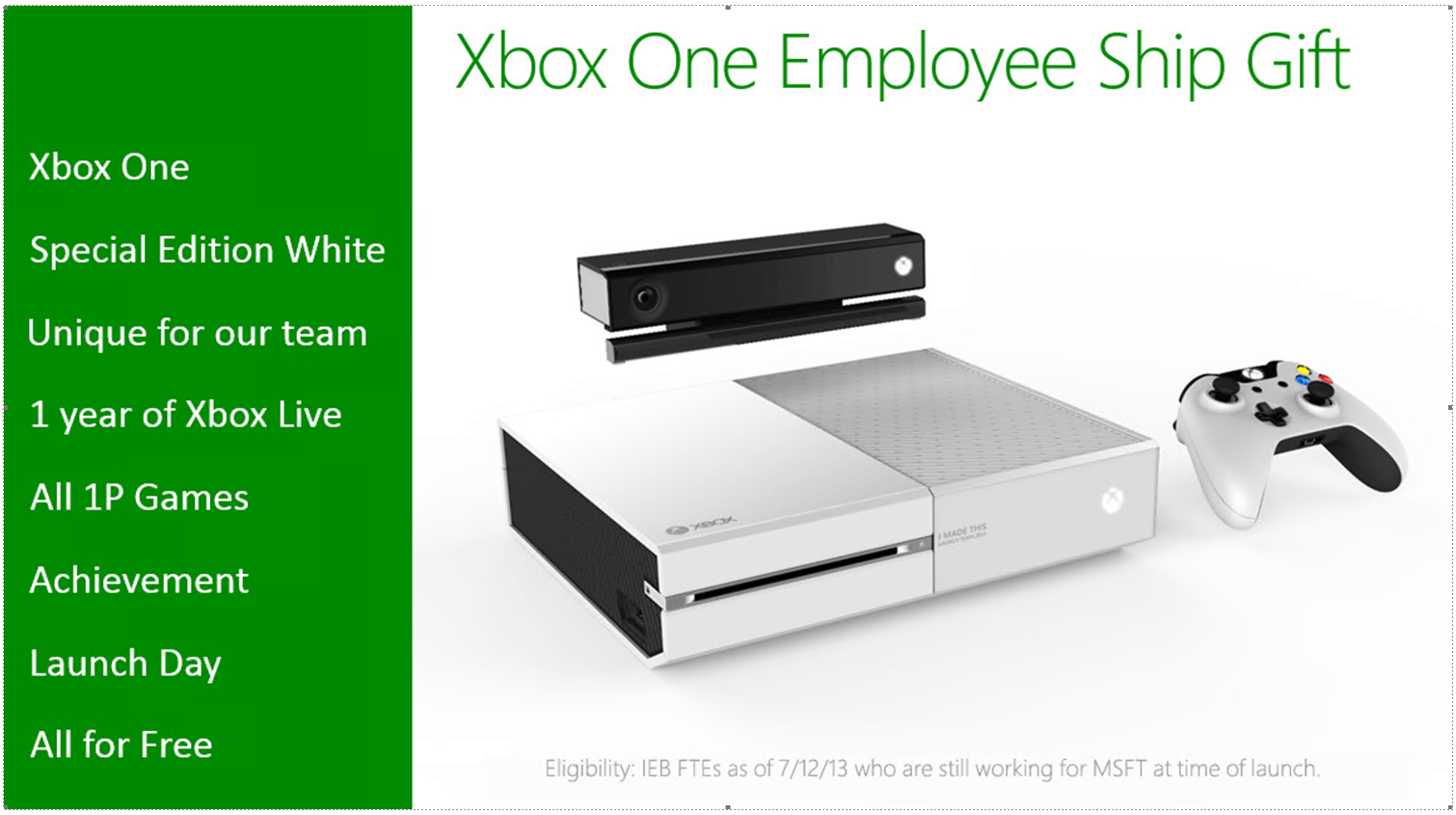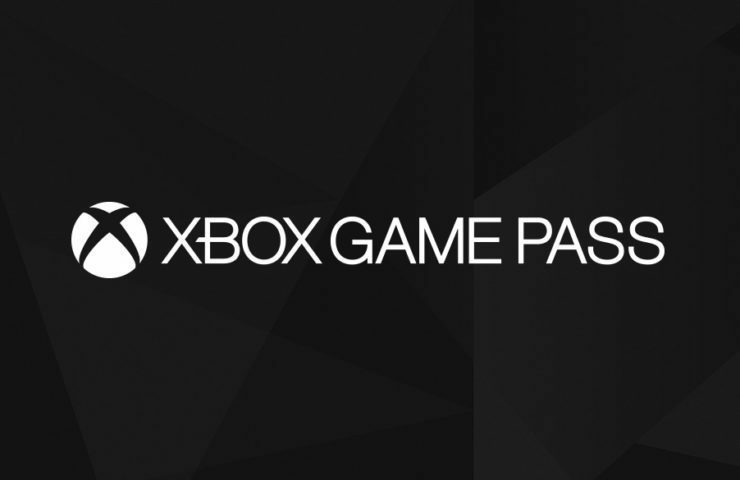Denne software holder dine drivere kørende og holder dig dermed beskyttet mod almindelige computerfejl og hardwarefejl. Tjek alle dine chauffører nu i 3 nemme trin:
- Download DriverFix (verificeret downloadfil).
- Klik på Start scanning for at finde alle problematiske drivere.
- Klik på Opdater drivere for at få nye versioner og undgå systemfejl.
- DriverFix er downloadet af 0 læsere denne måned.
Der er intet mere irriterende end at være ude af stand til at indlæse dine hårdt tjente fremskridt i spillet og få det Vi kunne ikke få dine senest gemte data fejl på Xbox One.
Her er hvad en Reddit bruger rapporteret:
Er der en løsning på dette problem? Det er sket med mig i et par dage nu, og det begynder at blive lidt frustrerende. Jeg har for det meste spillet Fallout, så det har ikke påvirket mig så dårligt, fordi jeg bare kan spille offline, men jeg er ved at nå niveau 50, og jeg vil have præstationen. De fleste af de andre indlæg, jeg har set om dette problem, siger bare, at det er et MS-problem, der vil blive løst, men de er normalt fra et stykke tid siden, så jeg ved ikke, hvor pålidelige de er. Enhver info ville blive værdsat.
Der er dog en måde at løse dette problem på.
Hvordan kan jeg rette op Kan ikke få dine seneste gemte data Xbox One-fejl?
1. Tjek din internetforbindelse

- Tryk på Xbox knap for at åbne guiden.
- Vælg Indstillinger.
- Vælg AlleIndstillinger.
- Vælg Netværk.
- Vælg Netværks indstillinger.
- På højre side af Netværks indstillinger skærmbillede, vælg Test netværksforbindelse. Testen kører automatisk og fortæller dig, om der er et problem med din forbindelse.
- Hvis det ikke virker, skal du genstarte dit modem.
2. Sluk for konsollen, og tag strømkablet ud

- Tryk og hold tænd / sluk-knappen nede på din Xbox One for at slukke for den.
- Når din Xbox One er slukket, skal du tage strømkablet ud.
- Hold kablet frakoblet i et minut eller to.
- Tilslut strømkablet til din konsol, og tryk på tænd / sluk-knappen.
3. Kontroller DNS-indstillingerne

- Tryk på Menu på din controller, og vælg Indstillinger. Alternativt kan du bare vælge Indstillinger fra Hjem skærm.
- Vælg Netværk> Avancerede indstillinger.
- Vælge DNS-indstillinger og sæt dem til Automatisk.
- Tryk på B knappen for at gemme ændringer.
- Start Netflix, og kontroller, om fejlen vises igen.
4. Tjek Xbox Live-serveren

- Kontroller status for Xbox Live-tjenester her.
- Hvis en af tjenesterne har problemer, skal du vente på, at Microsoft løser problemet.
5. Slet og download din profil igen

- Tryk på Guide på din controller.
- Gå til Indstillinger og vælg Systemindstillinger.
- Gå til Opbevaring>Alle enheder>Spillerprofiler.
- Vælg dit gametag, du vil slette.
- Vælg Slet.
- Vælg Slet kun profil. (Dette sletter profilen, men efterlader gemte spil og præstationer.)
6. Ryd systemets cache

- Tryk på Guide på din controller.
- Gå til Indstillinger og vælg Systemindstillinger.
- Vælg Opbevaring eller Hukommelse.
- Fremhæv enhver lagerenhed, og tryk derefter på Y på din controller (du kan vælge en hvilken som helst lagerenhed, fordi systemet rydder cachen for dem alle).
- Vælg Ryd systemcache.
- Bekræft handlingen.
- Genstart din konsol
7. Tænd for din konsol

- Åbn guiden ved at rulle til venstre på Hjem skærm.
- Vælg Indstillinger og gå til Alle indstillinger.
- Vælge System> Konsolinfo og opdateringer.
- Vælg Nulstil konsol.
- Du skal se to tilgængelige muligheder: Nulstil og behold mine spil og apps og Nulstil og fjern alt. Vælg den første mulighed.
- Hvis problemet stadig er der, kan du prøve at bruge den anden mulighed, men husk at denne mulighed sletter alle dine spil og filer.
Det handler om det, vi håber bestemt, at mindst en af disse løsninger hjalp dig med at løse problemet Vi kunne ikke få dine senest gemte data fejl på Xbox One. Hvis du har yderligere spørgsmål eller nogle flere løsninger på dette problem, tøv ikke med at fortælle os i kommentarerne nedenfor.
RELATEREDE HISTORIER, DU SKAL KONTROLLERE:
- Fix: Xbox One-fejl "Netværksindstillinger blokerer for partchat"
- Hvad skal jeg gøre, hvis Xbox One ikke genkender ekstern harddisk
- Kan Xbox One ikke se Wi-Fi? Sådan løser du det